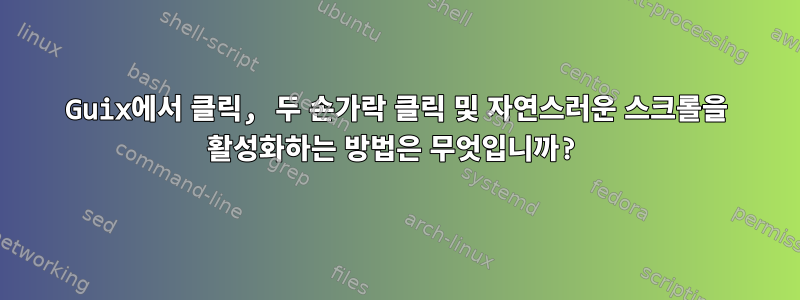
Guix를 처음 시작한 후, 터치패드를 클릭해도 아무 동작도 수행되지 않는다는 것을 알았습니다. 분명히 Guix에는 터치패드를 클릭할 수 있는 기본 구성이 포함되어 있는데, 이는 기본적으로 충분하지만 클릭을 비활성화하므로 터치패드를 많이 사용하면 피곤해질 수 있습니다. 이는 다음과 유사합니다.데비안에서 접할 수 있는 기본 구성.
혹시나 해서 xinput list터치패드 이름을 알아낸 뒤 xinput list-props터치패드 이름을 알아내서 기능을 확인하곤 했습니다.
synclient그런 다음 를 사용하여 바이너리의 위치를 찾고 find온라인 synaptics(4) man으로 페이지를 조회했으며 한 손가락 클릭을 활성화 synclient하도록 호출 TapButton1=1한 다음 TapButton2=3두 손가락 클릭을 오른쪽 클릭 이벤트로 설정했습니다(오른쪽 클릭 메뉴가 표시됨). ). 게다가 두 손가락 가로 스크롤도 활성화했고 HorizTwoFingerScroll=1, 및 를 제가 배운 것과 동일한 값 VertScrollDelta으로 설정하여 ( 각 값 앞에 추가하여) 자연스러운 스크롤을 활성화했습니다.HorizScrollDeltaxinput list-props-
이제 사람들 은 보통 이 설정 을 /etc/X11/xorg.conf.d/70-synaptics.conf./etc/etc/config.scmGNU Guix 참조 매뉴얼버전 1.3.0에는 시냅틱 구성 방법이 언급되어 있지 않습니다.
로그인할 때마다 터치패드를 직접 구성할 필요가 없도록 Guix 시스템에서 무엇을 할 수 있나요?
답변1
xf86-input-synaptics내 사용자 프로필에 내 사용자에 대해 guix install xf86-input-synaptics추가된 경로를 설치 했습니다 synclient. (인터넷 연결 없이도 이 작업을 수행할 수 있습니다!) 이를 통해 이제 다음 스크립트를 사용합니다.
#! /run/current-system/profile/bin/bash
# Enable one-finger tap and double tap
synclient TapButton1=1
# Enable two-finger tap to open right-click menu
synclient TapButton2=3
# Enable horizontal scroll with two fingers
synclient HorizTwoFingerScroll=1
# Enable natural scrolling
synclient VertScrollDelta=-"$(synclient | grep VertScrollDelta | cut -d '=' -f 2 | cut -c 2-)"
synclient HorizScrollDelta=-"$(synclient | grep HorizScrollDelta | cut -d '=' -f 2 | cut -c 2-)"
보관 ~/.local/bin/synaptics-user-settings하고 넣어두기 로 했어요다음 자동 시작 파일존재하다 ~/.config/autostart/load-synaptics-user-settings.desktop. ( /home/roman이것은 내 홈 디렉토리입니다.)
[Desktop Entry]
Type=Application
Exec=/home/roman/.local/bin/load-synaptics-user-settings
Hidden=false
NoDisplay=false
X-GNOME-Autostart-enabled=true
어쨌든, 이것은 해결책처럼 느껴집니다.
답변2
복사 /usr/share/X11/xorg.conf.d/70-synaptics.conf및 /etc/X11/xorg.conf.d/편집:
Section "InputClass"
...
Option "TapButton2" "3"
답변3
클릭, 두 손가락 클릭, 자연스러운 스크롤 및 최신 GNOME 세 손가락 스와이프를 활성화하는 더 좋은 방법은 시냅틱 드라이버 대신 libinput으로 전환하는 것입니다. 하나 있다xf86-input-synaptics 모듈을 블랙리스트에 추가하는 구성 예, 하지만 난 결정했어Wayland로 완전히 전환:
;;…
(services (modify-services
;;…
(gdm-service-type config => (gdm-configuration
(inherit config)
(wayland? #t)))
))
;;…
다시 시작한 후 기본 세션은 wayland여야 하며, GDM 화면 오른쪽 하단의 작은 기어 ⚙️에서 X11이 아닌 것을 확인할 수 있습니다. 로그인 후,터미널에서 현재 세션을 확인할 수 있습니다그리고 echo $XDG_SESSION_TYPE.
그놈 제어 센터에서 "탭하여 클릭"을 켜는 것을 잊지 마십시오.
고쳐 쓰다: 이제 libinputGuix 시스템에서 기본적으로 사용됩니다. libinput'세 손가락 슬라이딩, 핀치 투 줌 등'에 대한 설명이 없다는 점은 주목할 만하다 .터치스크린 제스처" 자체입니다. 대신 Wayland나 X 클라이언트로 전달합니다. X(적어도 Fedora 및 Guix에서는)에서 구성되지 않거나 작동하지 않는 일이 발생하므로 libinput이를 가져오려면 Wayland로 전환해야 합니다. 일하다.


